プレイリストとは、コンテンツを自由な順番で組み合わせたリストです。再生デバイス(Meta Questなど)には予め沢山のVRコンテンツを入れておいて、イベント毎に内容の異なるプレイリストを作っておくと、失敗のないスムーズな進行の役に立ちます。
Showtime VRでは、このプレイリストの順番に従って自動でコンテンツを再生してゆくこともできます。
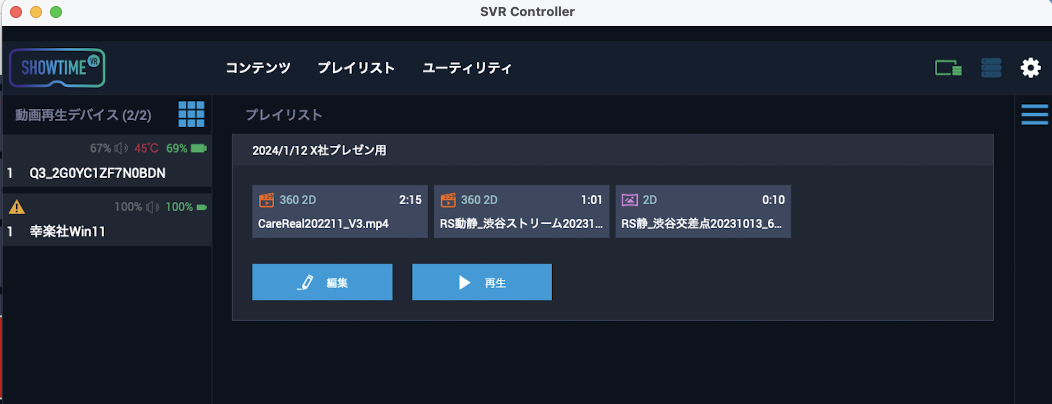
目次
使い方


Showtime VRコントローラーアプリ画面の上にある、「プレイリスト」というタブをクリックします。
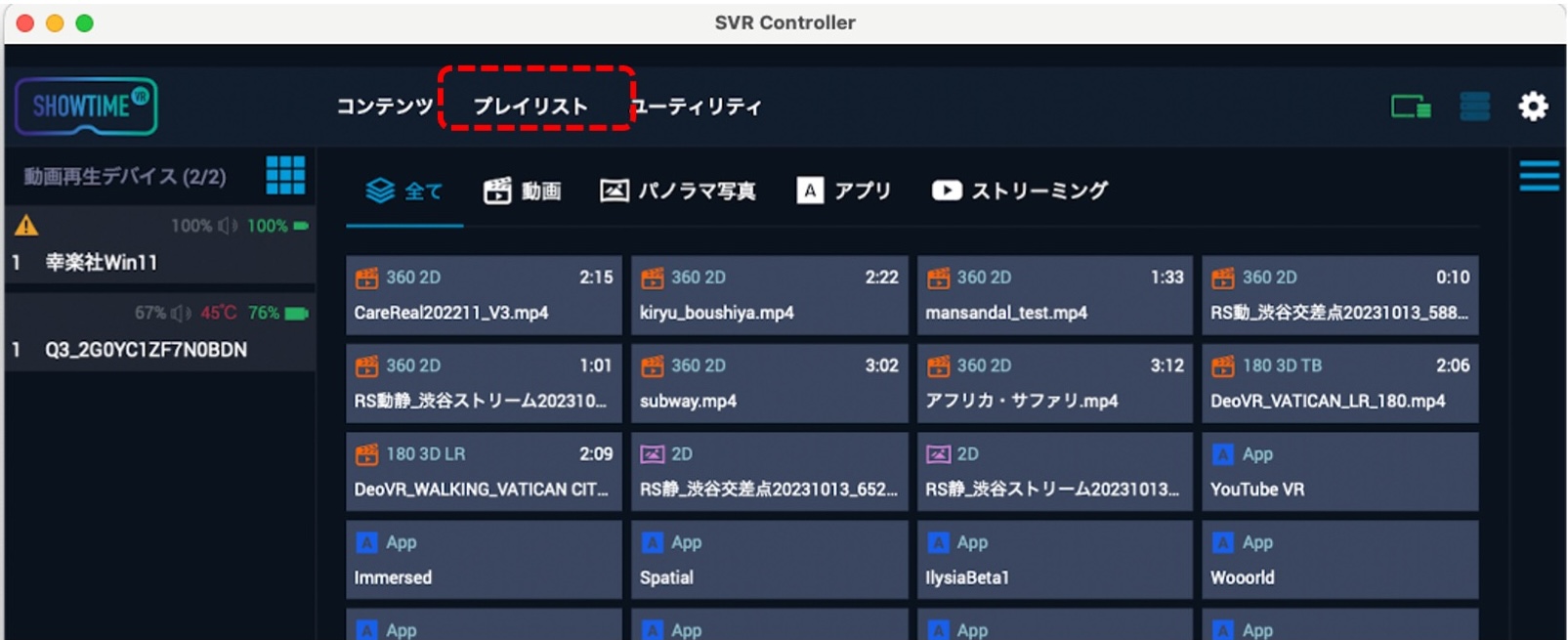
すると、空白のプレイリスト画面が表示されます。画面右下にある「新規プレイリスト追加ボタン」![]() で、新規プレイリストを追加します。
で、新規プレイリストを追加します。
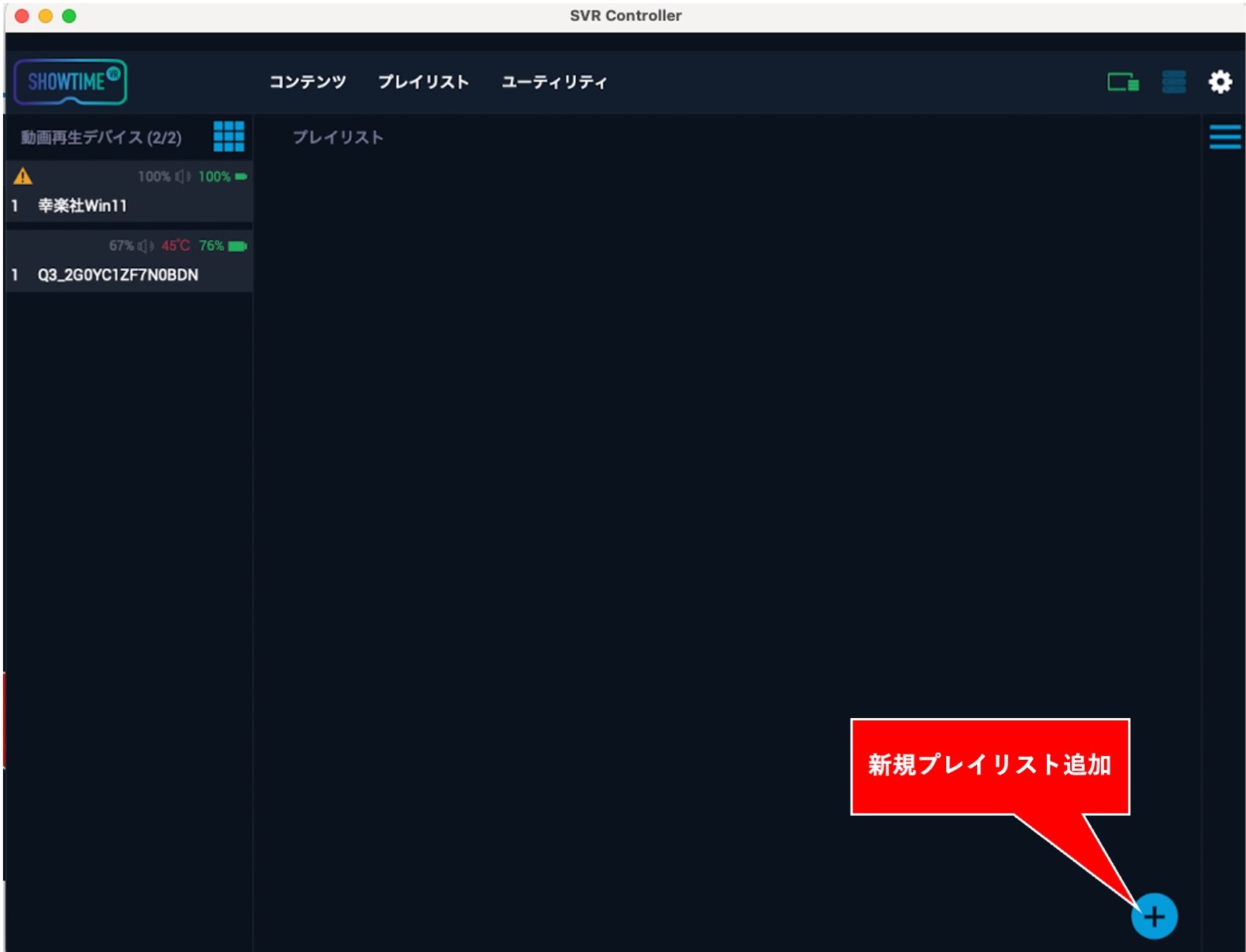
プレイリスト作成画面になります。
プレイリスト名をまず決め、その後に右のコンテンツリストから、リストに追加したいものをクリックします。すると、左側のプレイリストに追加されます。
左側のプレイリストに追加されたコンテンツのタイトルをもう一度クリックすると、そのタイトルはプレイリストから削除されます。ドラッグ&ドロップでの順番変更はできないので、この追加と削除を繰り返してリストを作ります。
リストが出来上がったら、画面下部の「保存」で保存します。「削除」をクリックすると、プレイリスト全体が削除されます。
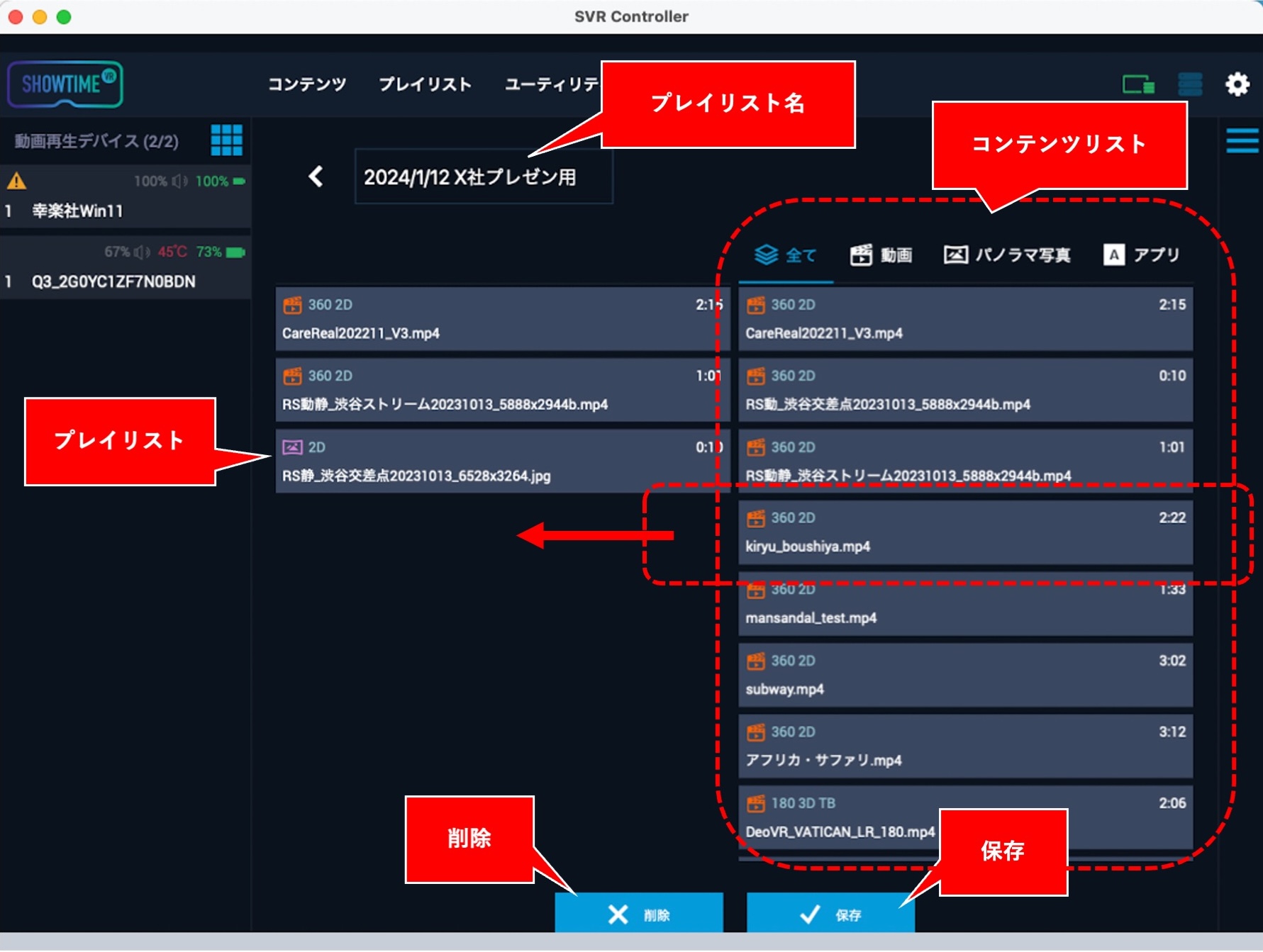
「Save」後のプレイリストは以下のような表示になります。
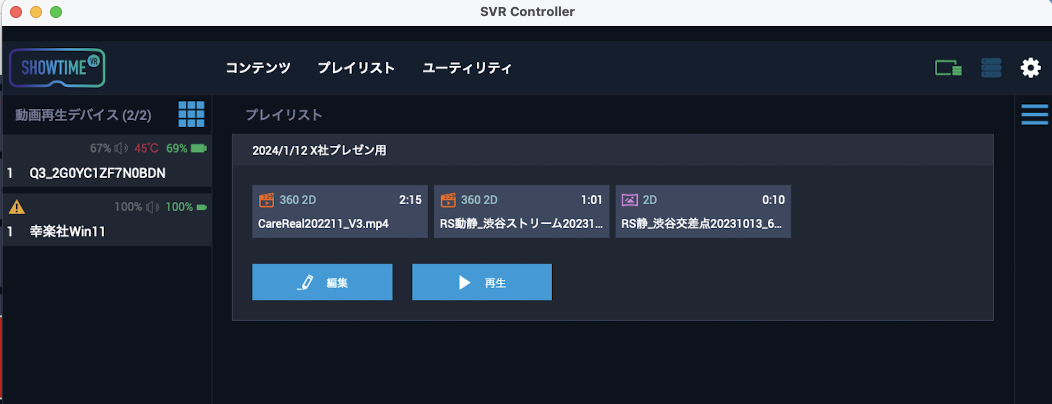
参考

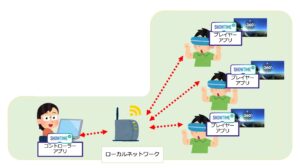
ローカルバージョンの使い方
Showtime VR ローカルバージョンの使い方をご説明します。 【概要解説(初めての方向け)】 【VRヘッドセットの準備】 Meta Quest を中心に解説しています。 【プレーヤ…
投稿者プロフィール

-
Showtime VRとは、複数台のVRヘッドセットの一斉・同時動画再生や、状態監視が行えるシステムです。管理者が360度動画を一括制御し自由に再生できることで、参加者はまるでその場にいるかのような体験をすることで、より有意義な研修や学習をすることが可能です。Showtime VRとは?
サイト運営:合同会社幸楽社
Showtime VR公式Trustedパートナー & 認定日本国内独占販売事業者
東京都三鷹市
最新の投稿
 2025年4月26日10台以上のVRヘッドセット(Meta Quest 3、3s、Pico G3)を同時再生する時に便利な知識
2025年4月26日10台以上のVRヘッドセット(Meta Quest 3、3s、Pico G3)を同時再生する時に便利な知識 2023年9月11日HOME
2023年9月11日HOME 2023年9月18日サイトマップ
2023年9月18日サイトマップ 2024年7月15日ローカルバージョンの使い方
2024年7月15日ローカルバージョンの使い方